
Презентацияне күрсәткәндә, рамкалар яки зурлык белән генә элементны сайларга кирәк булырга мөмкин. PowerPointның үз редакторы бар, алар төрле компонентларга өстәмә анимация салырга мөмкинлек бирә. Бу хәрәкәт презентациягә кызыклы караш һәм уникальлек бирми, ләкин аның функциясен дә арттыра.
Анимация төрләре
Сез эшләргә тиеш булган эффектларның барлык нәтиҗәләрен шунда ук карарга кирәк. Алар куллану һәм операциянең характеры белән бүленәләр. Барлыгы 4 төп категориягә бүленгән.Керү
Бер ысулдагы элементның тышкы кыяфәтен югалту төркеме. Newәр яңа слайдның башлануын яхшырту өчен хезмәт итүче презентацияләрдә иң еш очрый торган анимация төрләре. Яшел итеп билгеләнде.
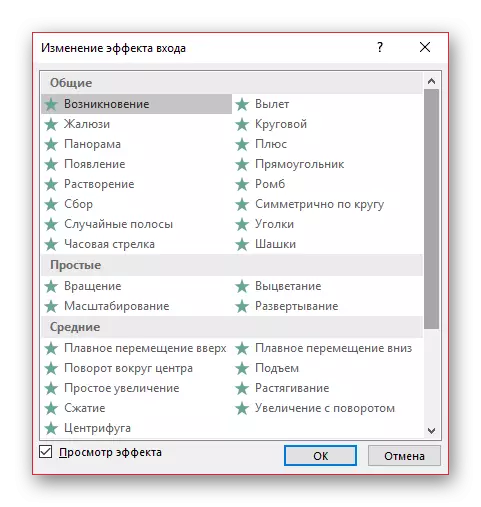
Чыгару
Чакырганда, бу эш төркеме киресенчә, экран элементын юкка чыгарырга хезмәт итә. Еш кына, бер үк компонентларның анимациясенә, шул ук компонентларның анимациясе белән, алар слайдны икенчесенә борылганчы чыгарырлар. Кызылда билгеләнгән.
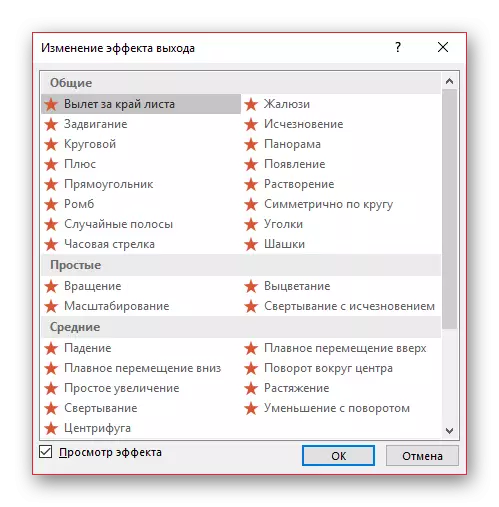
Сайлау
Анимация, аның бер ысулы яки икенчесе сайланган әйберне аңлата, аңа игътибарны җәлеп итә. Еш кына ул слайдның мөһим аспектларына кагыла, аңа игътибарны җәлеп итә яки бүтәннәрдән читләшә. Сарыда күрсәтелгән.
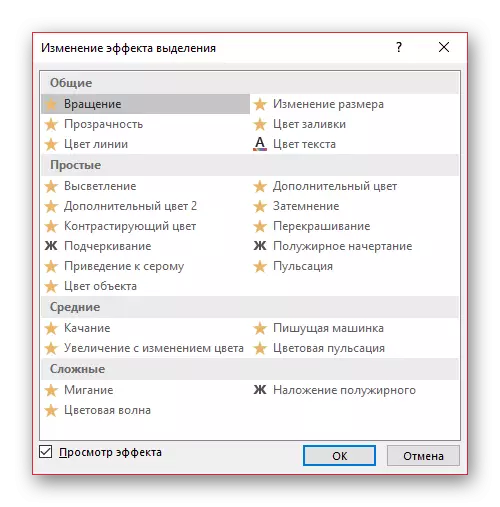
Хәрәкәт юллары
Космоста слайд элементларының урнашу урынын үзгәртү өчен өстәмә чаралар. Кагыйдә буларак, бу анимация ысулы бик сирәк һәм өстәмә визуализация өчен, аеруча мөһим нокталарда башка эффектлар белән берлектә.

Хәзер сез анимация урнаштыру процедурасын карый аласыз.
Анимация ясау
Microsoft Office'ның төрле версияләрендә дә шундый ук эффектлар булдыру юллары төрле. Бу төр элементларын булдыру өчен иң иске версияләрдә кирәкле слайд компонентын сайлагыз, тычканның уң төймәсе белән басыгыз һәм "Анимация параметрлары" яки охшаш кыйммәтләрне сайлагыз.
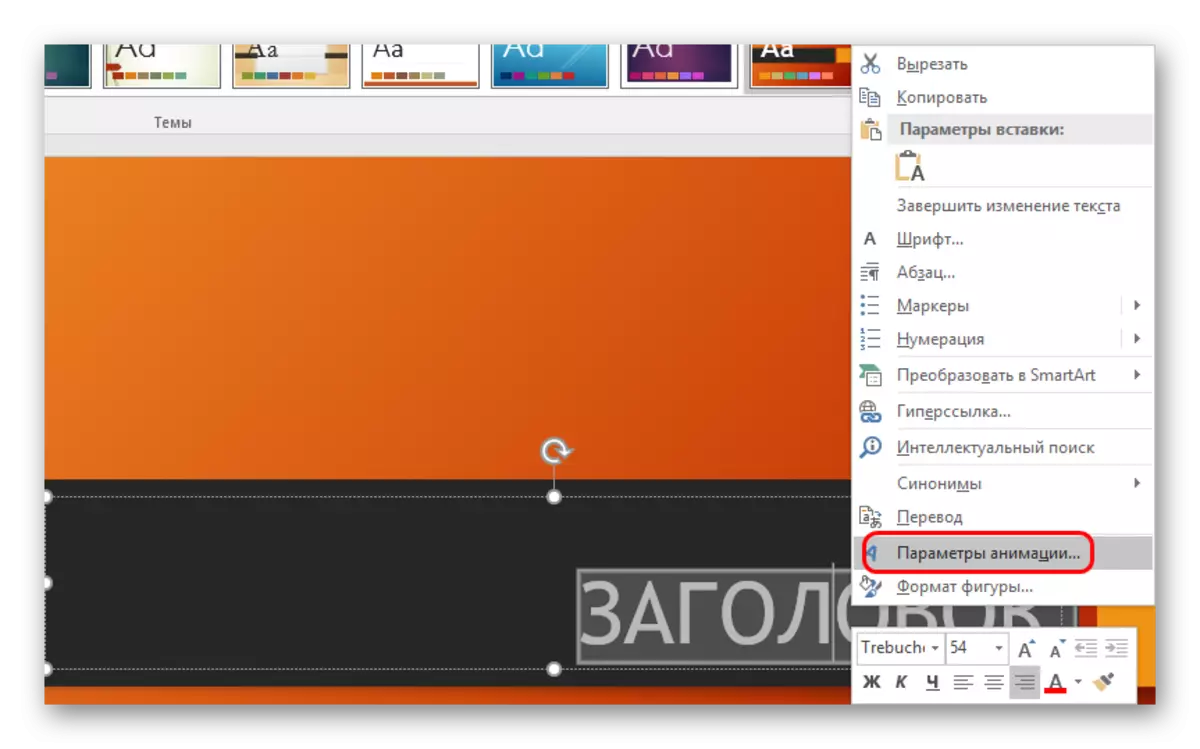
Microsoft Office 2016 версиясе бераз төрле алгоритм куллана. Ике төп ысул бар.
Метод 1: Тиз
Билгеле бер объект өчен бер эшне билгеләү өчен иң җиңел мөмкинлек.
- Эффектив көйләүләр программа башында, "Анимация" салынмасында урнашкан. Эшне башлау өчен, сез бу кыстыргыч кертергә тиеш.
- Предметка махсус эффект кертү өчен, сезгә башта билгеле слайд компонентын (текст, карташ һ.б. һ.б.) сайларга кирәк. Җитәрлек бүлеп бирелә.
- "Анимация" өлкәсендәге исемлектәге кирәкле вариантны сайлау өчен калдырылачак. Бу эффект сайланган компонент өчен кулланылачак.
- Вариантлар Идарә итү уклары белән бүленә, һәм сез шулай ук стандарт төрләрнең тулы исемлеген урнаштыра аласыз.

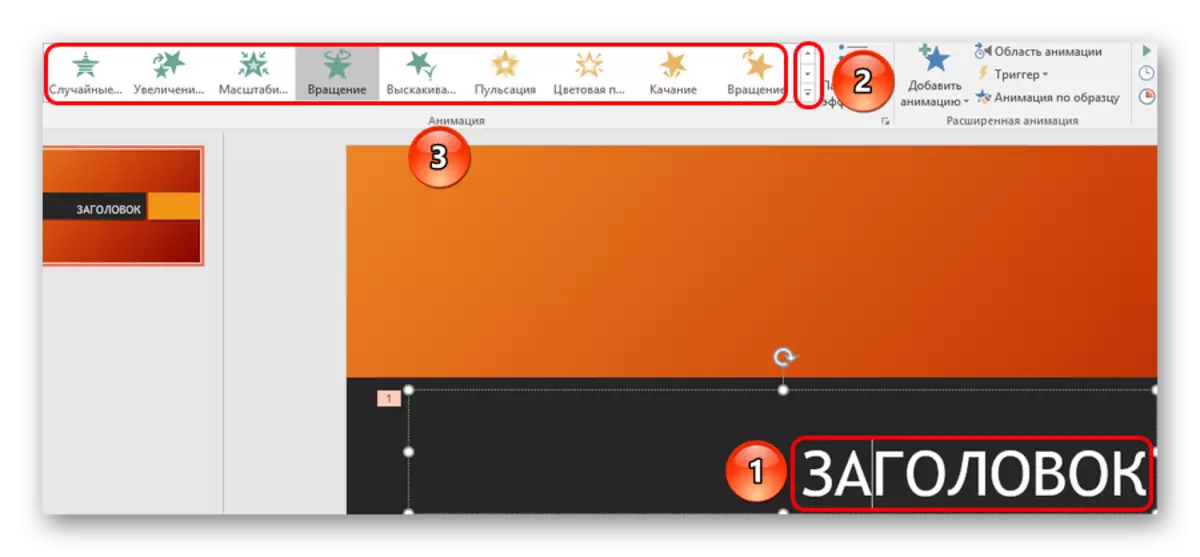
Бу ысул тиз эффектлар тудыра. Кулланучы бүтән вариантка басса, иске акция сайланачак.
2 нче ысул: Төп
Сез шулай ук кирәкле компонентны сайлый аласыз, аннары анимация бүлегендәге баш хәрефтә "Анимация өстәү" төймәсенә басыгыз, аннары кирәкле эффектны сайлагыз.
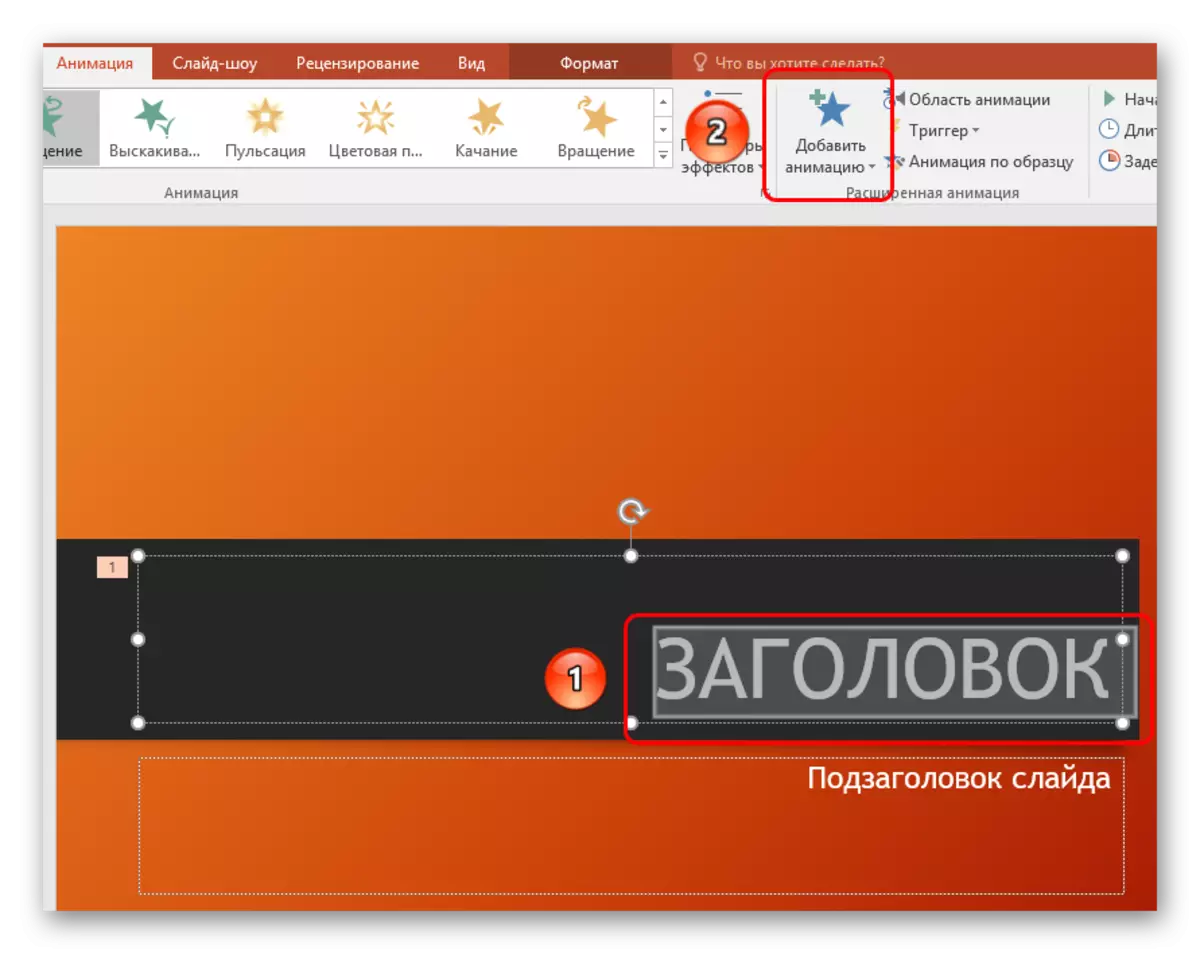
Бу ысул сезнең бер-берсенә төрле анимация сценарийларын кертергә мөмкинлек биргән сәбәпле күпкә яхшырак, катлаулырак нәрсә булдыра. Бу шулай ук элементларның иске бәйләнгән көйләүләрен алыштырмый.
Өстәмә анимация төрләре
Башкадагы исемлектә иң популяр анимация вариантлары гына тәкъдим ителә. Әгәр дә сез бу исемлекне урнаштырсагыз һәм "Өстәмә эффектлар ..." опциясен сайлагыз икән, сез тулы исемлек ала аласыз. Тәрәзә булган эффектларның тулы исемлеге белән ачылачак.
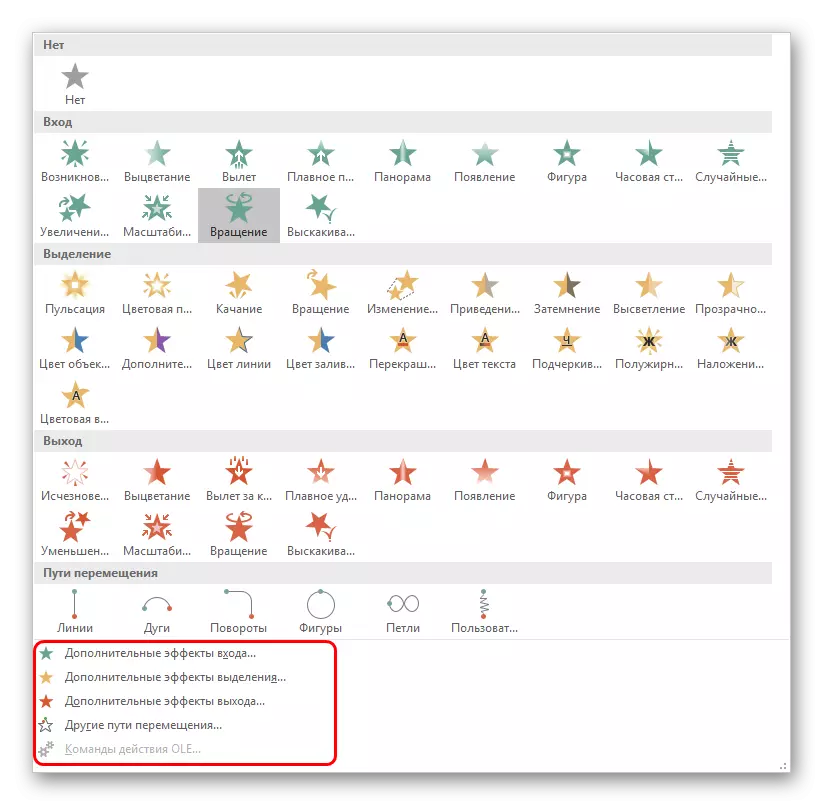
Скелетның үзгәрүе
Өч төп төрнең анимацияләре - кертү, сайлау һәм чыгу "анимон скелетасы" дип аталганнар, чөнки алар эффектны күрсәтәләр.
Ләкин "Хокук юллары" бик "Скелет" слайдта күрсәтелгән, бу бик "скелет" - элементлар үткәрелә торган маршрут рәсеме.
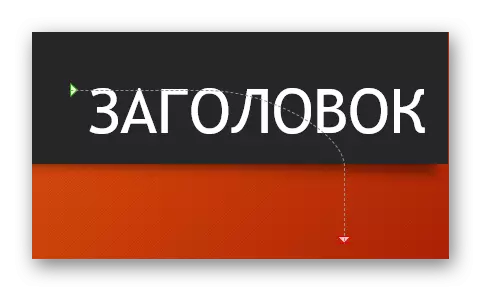
Аны үзгәртү өчен, сез асфальт хәрәкәт маршрутындагы сул тычкан төймәсенә басыгыз, аннары ахырны сөйеп яки уң якта башлап үзгәртергә тиеш.

Моның өчен сезгә почмакларда түгәрәкләр өчен, анимация сайлау өлкәсенең урталарында, аннары якларга сузылырга кирәк булачак. Сез шулай ук линия үзе өчен "аңлый аласыз һәм теләгән якка тартып ала аласыз.
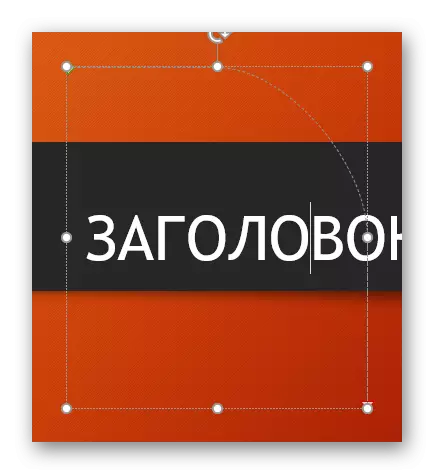
Шаблон җитмәгән адым ясау өчен, сезгә "гадәти хәрәкәт юлы" варианты кирәк булачак. Бу, гадәттә, исемлектә иң соңгысы.

Бу сезгә мөстәкыйль рәвештә теләсә нинди элементның хәрәкәтенең теләсә нинди траектен тулысынча кулланырга мөмкинлек бирәчәк. Әлбәттә, ул иң төгәл, яхшы хәрәкәт образын алу өчен дә. Маршрут ясаганнан соң, ул теләгән аниметон да үзгәрергә мөмкин, ул теләгәнчә үзгәрергә мөмкин.

Эффект көйләүләре
Күп очракларда бераз анимация өстәргә, аны конфигурацияләргә кирәк. Моның өчен бу бүлектә урнашкан барлык элементларга хезмәт итегез.
- Анимация пункты сайланган әйбергә тәэсир өсти. Менә гади уңайлы исемлек, кирәк булса, киңәйтелергә мөмкин.
- "Эчке параметрлар" төймәсе сезгә сайланган бу эшне махсус конфигурацияләргә мөмкинлек бирә. Анимациянең һәр төре үз көйләүләре бар.
- "Слайд слайд вакыты" бүлегенә озынлык нәтиҗәләрен күрсәтергә мөмкинлек бирә. Ягъни, сез билгеле бер анимация уйнаганда, күпме дәвам итәчәк, нинди тизлектә күпме дәвам итәчәк. Eachәрбер эш өчен тиешле әйбер бар.
- "Озын анимация" бүлеге катлаулырак чаралар булдырырга мөмкинлек бирә.

Мәсәлән, анимация төймәсен өстәү сезгә берничә эффект кулланырга мөмкинлек бирә.
"Анимация өлкәсе" бер элементтагы конфигурацияләнгән чараларның конфигурацияләнгән чараларның тәртибен карау өчен, читкә меню дип атарга мөмкинлек бирәчәк.
"Анимация үрнәк" пункты бер үк төрдәге көйләүләрне төрле слайдларга аерым эффектлар тарату өчен эшләнгән.
"Триггер" төймәсе сезгә катлаулы шартлар бирергә мөмкинлек бирә. Бу аеруча берничә эффект куелган элементлар өчен файдалы.
- "Күрү" төймәсе сез карау вакытында слайдның ничек булачагын күрергә мөмкинлек бирә.

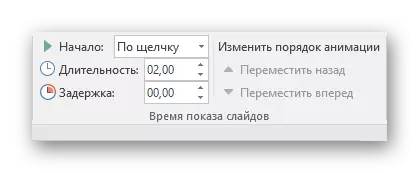

Ихтимал: критерийлар һәм киңәшләр
Презентациядә анимацияне профессиональ яки конкурент дәрәҗәдә куллану өчен билгеле бер стандарт критерийлар бар:
- Слайдтагы барлык анимация элементларының гомуми уйнау вакыты 10 секундтан артмаска тиеш. Иң күп поподор бар - яисә кертүгә 5 секунд эчендә, яки чыгу һәм чыгуда 2 секунд процессның 2 секундында, һәм процессда мөһим пунктлар бүлеп бирү.
- Презентацияләрнең кайбер төрләрен анимация элементларын аеру, анимация элементларын аеру һәр слайдның тулысынча тәмамлый алгач,. Ләкин мондый дизайн үзен теге яки бу яктан акларга тиеш. Мәсәлән, слайдның визуальлеген һәм аның турында мәгълүматның асылы бу ысул белән саклана, һәм бизәү өчен генә түгел.
- Мондый эффектлар системаны да йөкли. Бу кечкенә мисалларда сизелерлек булырга мөмкин, чөнки заманча җайланмалар яхшы спектакль белән мактаналар. Ләкин, зур медиа пакетын кертү белән җитди проектлар эшләгәндә кыенлыклар кичерергә мөмкин.
- Сәяхәт юлларын кулланганда, мобиль элементның хәтта бүленгән секунд өчен хәтта экраннар чикләреннән чыкмауларын җентекләп мониторинг кирәк. Бу презентацияне Барлыкка Китерүченең профессиональлеген күрсәтә.
- GIF форматындагы видео файлларга һәм рәсемнәргә анимация кулланырга тәкъдим ителә. Беренчедән, уятканнан соң медицина мендаль файл бозылу очраклары бар. Икенчедән, хәтта югары сыйфатлы конфигурация белән дә уңышсыз булырга мөмкин һәм файл эш процессында уйный башларга мөмкин. Якынча сөйлә, эксперимент кирәк түгел.
- Вакытны саклап калу өчен анимацияне артык тиз кертү мөмкин түгел. Әгәр дә катгый җайга салса, бу механиканы бөтенләй ташлау яхшырак. Эффектлар, иң элек визуаль өстәмә, шуңа күрә алар кешене рәнҗетмәскә тиеш. Артык тиз һәм шома хәрәкәтләр түгел, шома хәрәкәтләрне карау рәхәтләнми.
Ахырда, ачыктан-ачык анимациянең анимациясенең барлыгы өстәмә бизәлгән элемент булганын әйтергә телим. Бүгенге көндә бу эффектсыз профессиональ презентация кирәк түгел. Eachәр слайдтан мөмкин кадәр ирешү өчен искиткеч һәм функциональ анимация элементларын булдыру өчен бик мөһим.
